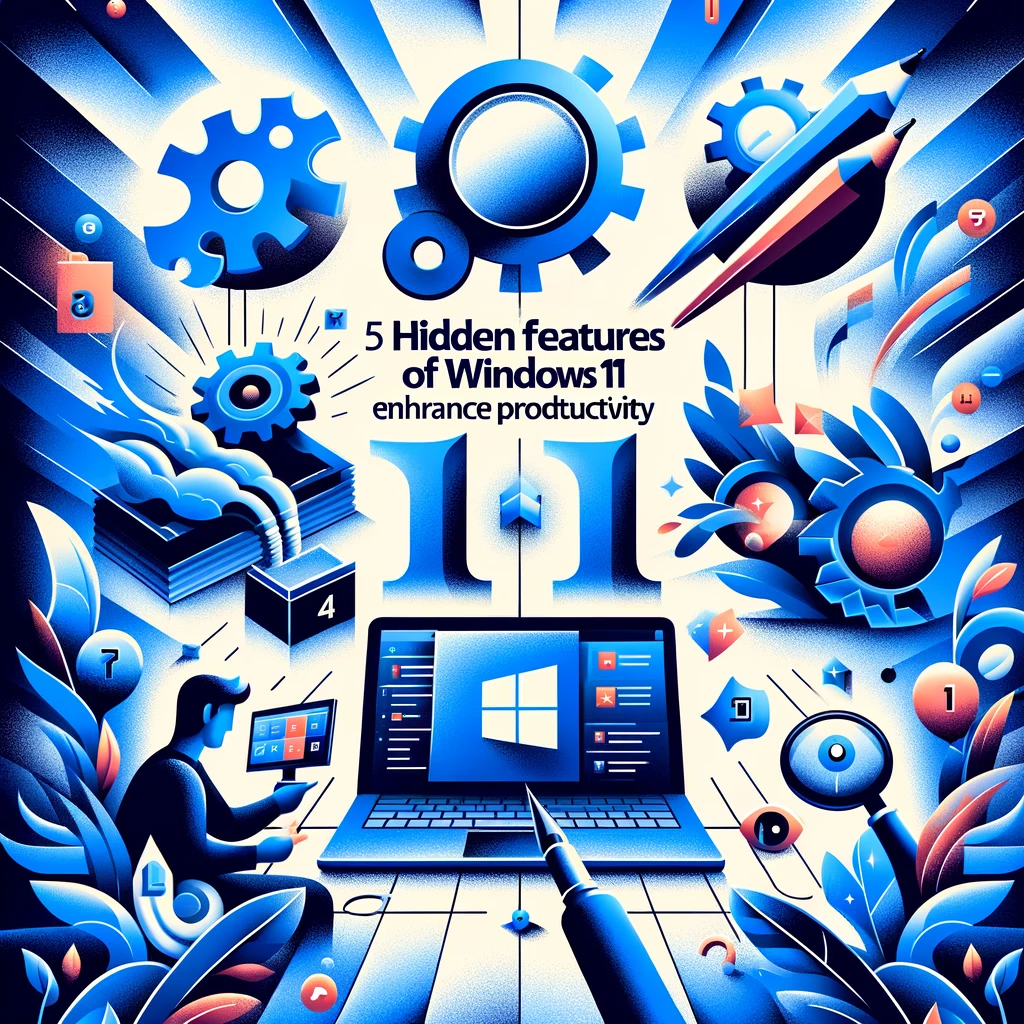Optimizacija performansi Windowsa 11 može značajno poboljšati iskustvo korištenja vašeg računala. U ovom članku, otkrit ćemo praktične savjete i trikove za poboljšanje brzine i efikasnosti vašeg sistema.
1. Ažuriranje Windowsa i Drajvera
Redovito ažuriranje Windowsa i drajvera može poboljšati performanse i sigurnost.
Koraci:
- Idite u ‘Postavke’ > ‘Ažuriranje i sigurnost’.
- Kliknite na ‘Provjeri ažuriranja’ i instalirajte sve dostupne nadogradnje.
2. Optimizacija Diska
Defragmentacija i optimizacija vašeg hard diska može ubrzati čitanje i pisanje podataka.
Koraci:
- U ‘Pretraživaču’ upišite ‘Defragment’.
- Odaberite ‘Defragment and Optimize Drives’.
- Odaberite pogon i kliknite na ‘Optimize’.
3. Isključivanje Nepotrebnih Startup Programa
Isključivanje programa koji se automatski pokreću pri pokretanju može ubrzati vrijeme pokretanja sistema.
Koraci:
- Pritisnite
Ctrl + Shift + Escda otvorite Task Manager. - Idite na karticu ‘Startup’.
- Desni klik na nepotrebne programe i odaberite ‘Disable’.
4. Prilagodba Visualnih Efekata
Smanjenje vizualnih efekata može poboljšati brzinu rada, posebno na starijim uređajima.
Koraci:
- U ‘Pretraživaču’ upišite ‘sysdm.cpl’.
- Idite na karticu ‘Advanced’ i kliknite ‘Settings’ pod ‘Performance’.
- Odaberite ‘Adjust for best performance’ ili ručno isključite nepotrebne efekte.
5. Čišćenje Nepotrebnih Datoteka
Redovito čišćenje nepotrebnih datoteka može osloboditi prostor i poboljšati performanse.
Koraci:
- U ‘Postavke’ idite na ‘Sustav’ > ‘Skladištenje’.
- Kliknite na ‘Cleanup recommendations’ da uklonite privremene datoteke i nepotrebne aplikacije.
Prateći ove jednostavne korake, možete optimizirati performanse Windowsa 11 i učiniti svoje računalo bržim i efikasnijim. Redovita održavanja i prilagodbe mogu značajno utjecati na cjelokupno iskustvo korištenja.